
Indhold
Denne artikel er skrevet i samarbejde med vores redaktører og kvalificerede forskere for at garantere nøjagtigheden og fuldstændigheden af indholdet.s indholdsstyringsteam undersøger omhyggeligt redaktionelteamets arbejde for at sikre, at hvert element overholder vores høje kvalitetsstandarder.
Af en eller anden grund kan du føle behovet for at fjerne nogle i en Skype-gruppesamtale. Men bekymringen er, at du ikke har nogen idé om, hvordan du kommer dertil. Ved hjælp af nogle meget enkle tip, find ud af, hvordan du gør det, uanset om du bruger en Android, en iPhone, en Mac, Windows eller webversionen af applikationen.
etaper
-
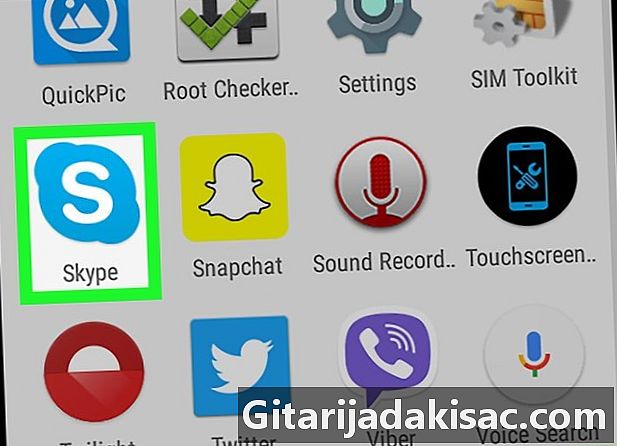
Åbn Skype på en smartphone eller computer. Du har muligheden for at fjerne nogle fra en Skype-gruppesamtale, uanset om du bruger en enhed, der kører iOS, Android, Mac, Windows og endda Skype Web.- Hvis du ikke er logget ind endnu, skal du gøre det ved at indtaste dit brugernavn og din adgangskode.
-
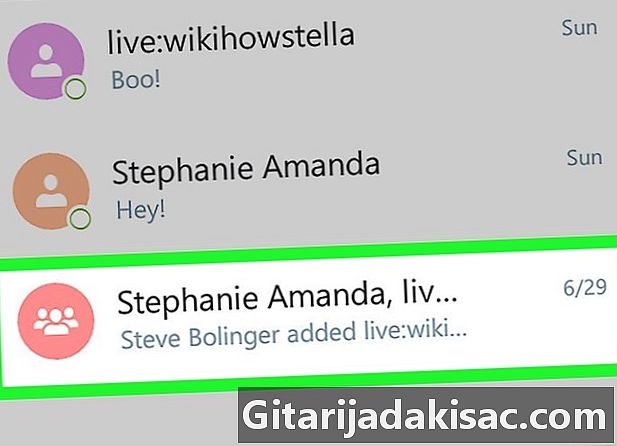
Åbn den aktuelle gruppesamtale. Find samtalen, hvor den person, du vil fjerne, er, og tryk på for at åbne den på fuld skærm.- Listen over dine samtaler er i venstre side af vinduet, hvis du bruger Skype på en Mac-, Windows- eller Web-version.
- Men applikationen åbnes på siden samtale hvis du bruger den på en smartphone. Hvis du har brugt det før, kan det åbnes på en anden side, og i dette tilfælde skal du trykke på enten ← (hvis det åbnes på en diskussion) eller knappen samtale.
-
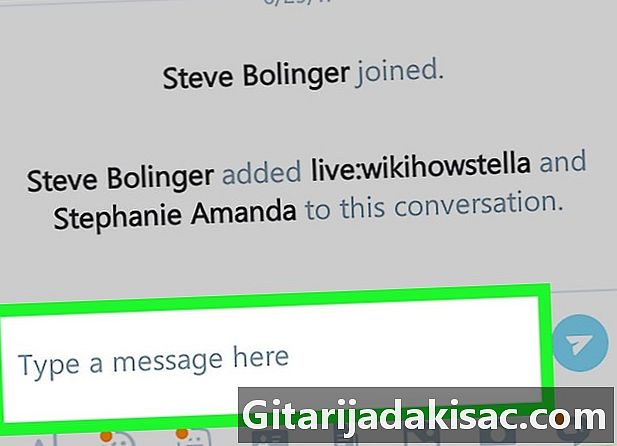
Tryk på eller klik på e-feltet. På dette felt er det skrevet Skriv a og han er i bunden af samtalen. -
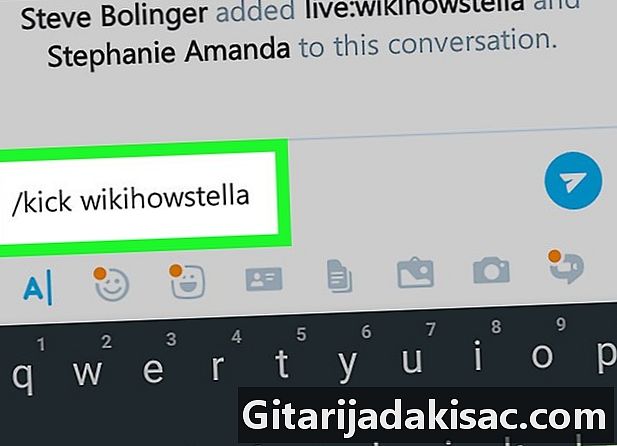
Indtast / sparkinden for e. Du erstatter ved hjælp af brugernavnet på den person, du vil fjerne fra gruppen. Således vil du være i stand til at udvise alle de brugere, som du vil betragte som uønsket og udskydelig. - Kommandoen fungerer ikke, hvis du bruger dens identifikator i gruppen snarere end dens brugernavn. Du kan finde brugernavnet på enhver kontaktperson på profilen.
- Du skal være en gruppeadministrator for at kunne fjerne nogen.
-
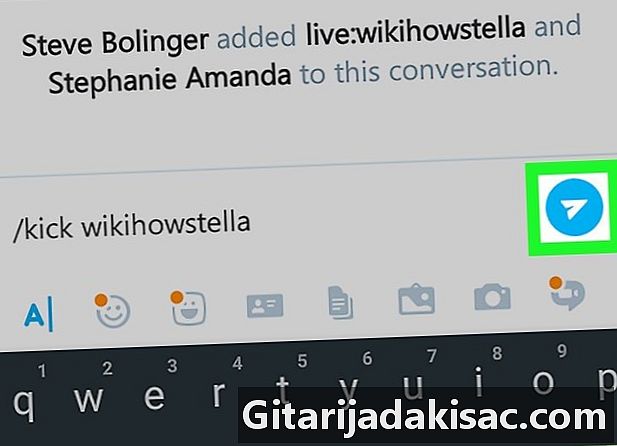
Send din. Tryk på Enter-tasten} på dit tastatur, eller tryk på det ikon, der ligner et papirplan for at sende dit i samtalen. Selvom det ikke vises, vil Skype behandle det og slette personen.